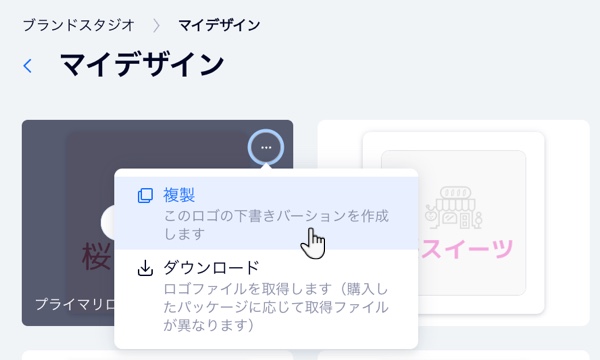Wix ロゴ:ブランドまたはアセットを複製する
2分
この記事内
- ブランドを複製する
- アセットを複製する
Wix ロゴメーカーのブランドスタジオを使用すると、簡単にブランドやアセットを複製することができます。
ブランドを複製すると、ブランドに含まれるプライマリロゴ、セカンダリロゴ、SNS 投稿などがまとめてコピーされます。一方、特定のアセットを複製すると、該当するブランドにそのコピーが保存されます。
ブランドを複製する
ブランドとは、あなたがデザインしたプライマリロゴ、セカンダリロゴ、SNS 投稿などのことを指します。ブランドを複製すると、これらがまとめてコピーされます。ブランドは、ブランドスタジオで複製することができます。
ブランドを複製する方法:
- 独立型のロゴメーカーが使用できる「マイロゴ・ブランド」にアクセスします。
- 該当するブランドをクリックします。
- 「ブランドアクション」をクリックします。
- 「ブランドを複製」をクリックします。
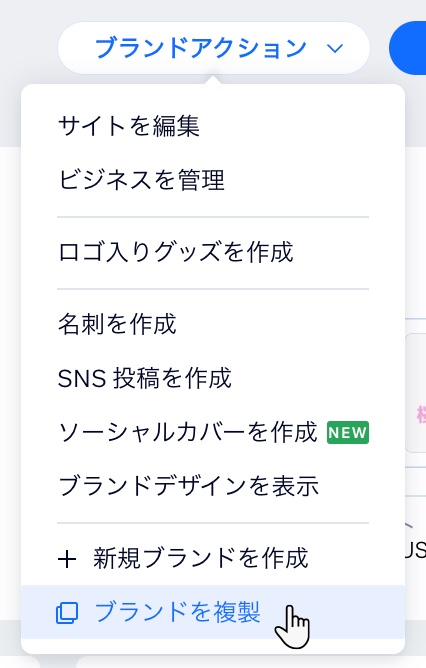
アセットを複製する
アセット(ロゴ、名刺、SNS 投稿、またはソーシャルカバー)を複製すると、該当するブランドにそのコピーが保存されます。アセットは、サイトダッシュボードから直接複製することができます。
アセットを複製する方法:
- サイトダッシュボードの「ロゴ・ブランド」にアクセスします。
- 該当するアセットにマウスオーバーします。
- 「その他のアクション」アイコン
 をクリックします。
をクリックします。 - 「複製」をクリックします。